もうちょっと待てば5G対応のPixel 5やPixel 4a(5G)が発売されることは重々承知していましたが、田舎に5Gが届くころにはまた新しい端末を買う頃だろうと判断しまして無印のPixel 4aを購入するに至りました。
発売日にちゃんと届いたのですが、カメラとLEDに問題があって交換対応になりました。結局ちゃんと使えるようになったのは9月に入ってから…初期不具合に当たると切ないです。開封の儀は交換後のもので行いました。
Google Pixel 4a 開封の儀
シンプルな箱は相変わらずです。もうこのスタイルが各社ともに定着しましたね。分厚い説明書がないだけですっきりです。
背面は黒で統一されているので、かなりすっきりとしたデザイン。ゴテゴテしているのが苦手なのでかなり好感度が高い!
本体の下には充電器、クイックスイッチアダプター、Type-Cが同梱されていました。
真っ黒というよりは炭黒な感じの黒なので落ち着いた印象に仕上がっています。電源ボタンも黒でよかったのにと思わずにいられない。前のモデルもそうだったけど、なぜ中途半端に変な色を入れちゃうかなぁ…
画面は3aと変わらずOLEDなので時計や日付などなどがずっと表示されているので地味に便利。
Android スマートフォンから Pixel にデータを移行する
もともとXperia XZ Premium→交換前Pixel 4aへデータ移行を行いました。どちらもType-Cなので、付属していたType-C⇔Type-Cを使って接続。すると自動的にデータ移行の画面がスタートしました。
交換前Pixel 4a→交換後Pixel 4aも同じようにデータ移行を行います。もともとGoogle アカウントに紐ついている連絡先などのデータは移行されようがされまいがどちらでもいいのですが、内蔵メモリに入っている写真などが移ってくれるのは地味にありがたいですね。
一度目、ケーブルの差し具合が悪かったのか、別のケーブルを試せと言われました…付属してるケーブルなのになぜ?と思って焦りましたよ。
え、また交換依頼しなあかんの?と思いますよね。
もう一度ちゃんと挿しなおしたところ、無事データコピーの画面に移行してくれました。
画面の指示通りに進めていけばコピーが開始されます。
コピーする項目の確認が出てくるので、必要なものには全部チェックをいれておきましょう。
容量が多いとコピーにも時間がかかるので、コピー前の端末もコピー後の端末も両方満充電に近い状態で始めること。
アプリはこのアプリを使っていたよという記録だけコピーされて、それをもとにGoogle Playに接続しダウンロードしなおすスタイルなので、機種変更→環境移行に関してはまだまだiPhoneには遠く及びません。
一昔前から比べれば機種変更後の手間はこのコピーツールで随分減りました。Androidの自由度はとても好きなのですが、毎度ながらの再設定が最近面倒くさくて結局メインをiPhoneにしてしまったんですよね。
Google Pixel 4aを使っての簡単レビュー
Google謹製のシンプルAndroid端末なので、他メーカーの端末によく入っているメーカー謹製のアプリが一切ないのがうれしい。いちいちアプリの停止などしなくて済みますし。最新Android OSをいち早く楽しめるので、アーリーアダプター気分を楽しめるという点でもいい端末です。
防水機能はありませんが、もともとお風呂に持って入ることもしないですしその辺はあまり困ることはありません。
イヤフォンジャックがついてくれてるのはありがたいんですよね。イヤフォンは有線のもののほうが相変わらず好きなんですよ…
3aと比べると、CPUが強化され、同じぐらいのサイズで画面サイズがかなり大きくなりました。ストレージの量も倍になり、RAMも4GB→6GBになり、動きが改善され、快適な使い心地になっています。
今どきのハイスペックモデルよりは劣りますが、カメラも改善されたので、写真も楽しめます。Google Pixelで撮影すると勝手にGIFを作ってくれたりするのが面白いんですよね。
同じようなスペックでもっと安い中華スマホもあるので、Pixel 4aを強くお勧めすることはないのですが、総じて綺麗に仕上がっている質の高いスマホなので今回に限っては4万円の価値はあったんじゃないかなぁと思います。

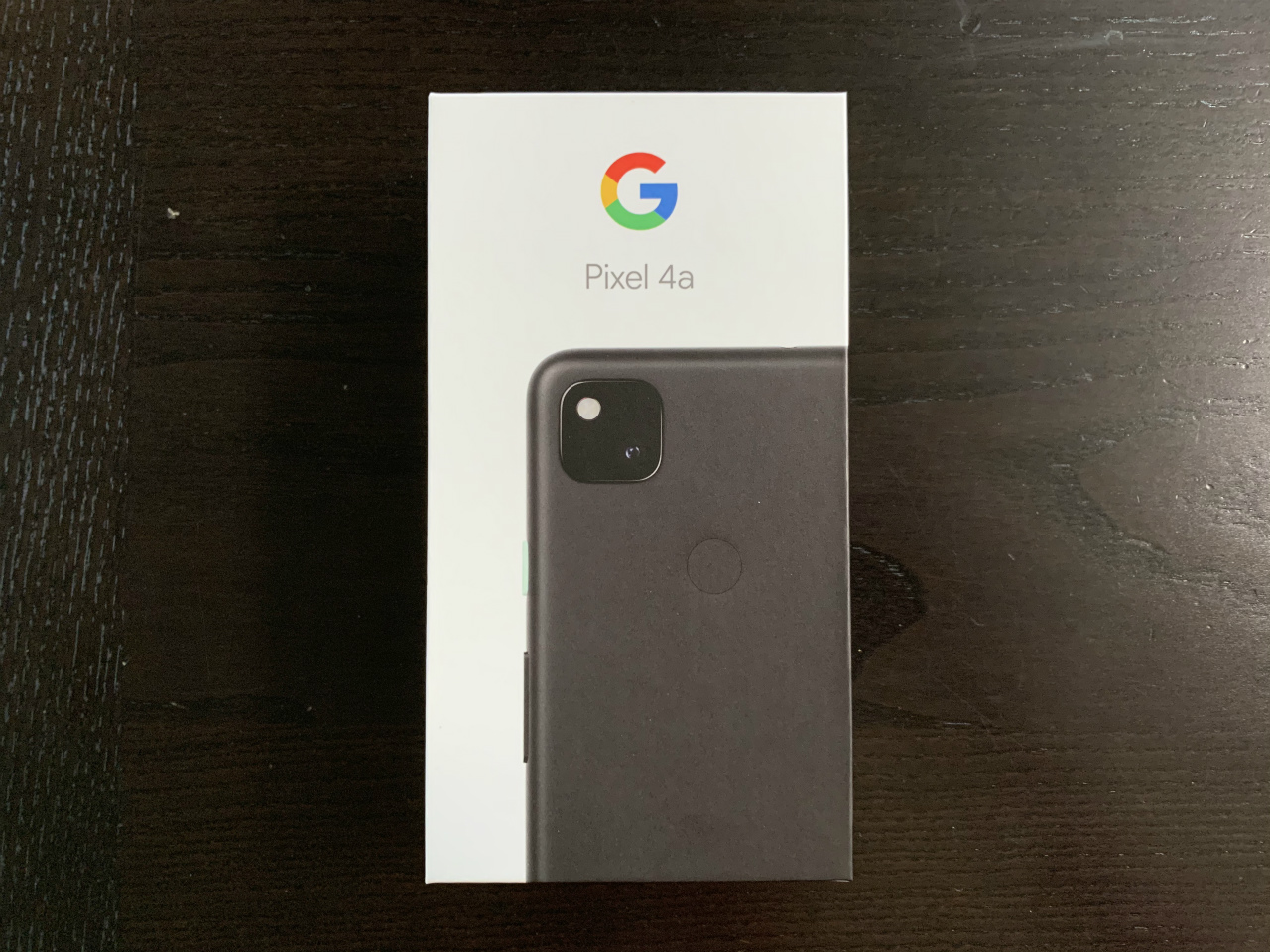
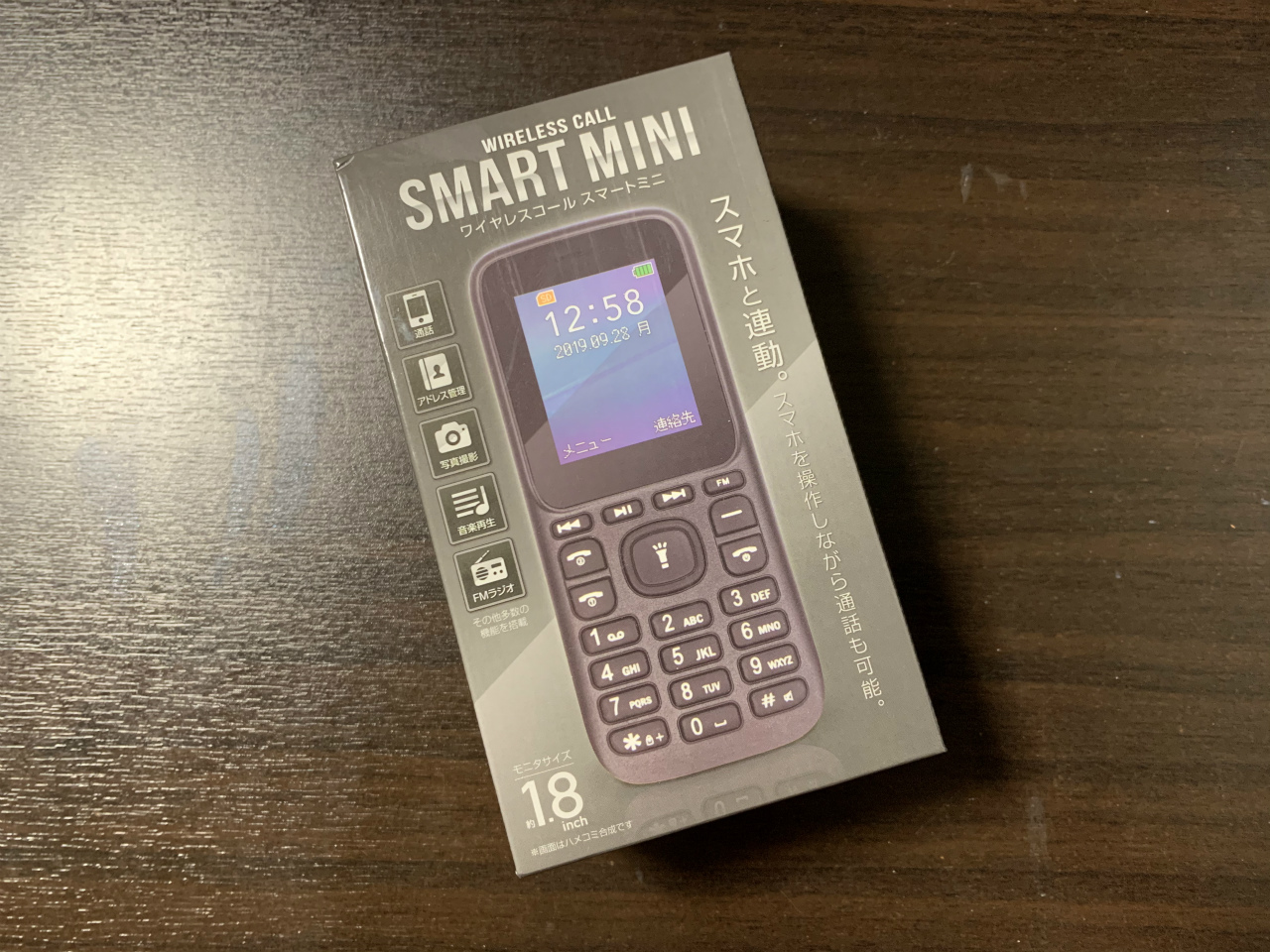

コメント